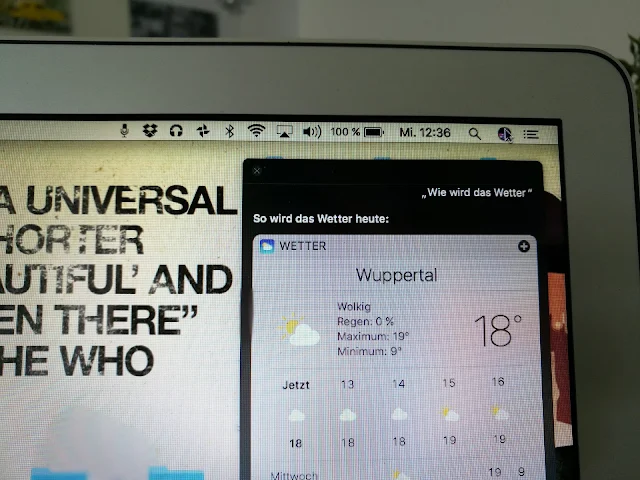Neues Update am Mac - Neues Glück. Siri am MacBook.
Hey, man kann nun mit dem PC sprechen - nun ja mit Siri. Gestern Abend habe ich mir das neue Update des Apple Betriebssystems, Sierra, auf den iMac und das MacBook gespielt. Eine wichtige Neuerung ist die Tatsache, dass der Voice-Assistent Siri nun Einzug auf den Desktop erhalten hat. Ob man das benötigt oder nicht ist ja Nebensache. Man muss es ja nicht aktivieren. Aber für mich als Spielkind ist es spannend zu gucken was geht. Um Siri nach dem Aktivieren am Mac zu nutzen muss man die Funktion immer mit einer Tastenkombination aufrufen. Wie nervig.Das muss auf Zuruf wie am Smartphone gehen. Geht auch so.
Aber dafür muss man halt ein wenig tricksen, aber das ist in 5 Minuten erledigt.
Gesagt getan. Einfach die Diktierfunktion am Mac aktivieren und ein Sprachbefehl mit einer Tastenkombination verknüpfen. Voila, "Hey Siri". Läuft.
 |
| Siri in der Menüleiste anzeigen habe ich mal aktiviert. Dann kann man sich einen Tastaturbefehl aussuchen. Gesagt, getan. |
 |
| Ab in die Diktierfunktion. Diktat einschalten. Erweiterte Funktion aktivieren. |
 |
| Schlagwortphrase einfach mal "Hey" benennen. |
 |
| Unter Diktierbefehle einen neuen Eintrag namens Siri erstellen und die Kombination von Siri eingeben. |
 |
| Also genau den Tastaturkurzbefehl den Siri zum Starten benötigt. Alles Speichern und bestätigen. Läuft. |
Was aber jedem klar sein muss, Diktierfunktion auf "always on" ist natürlich auch eine Schwachstelle im System, doch dafür ist ja das Schlagwort da. Das kannst Du Dir natürlich ausdenken wie du magst. Also hier bei mir ist es "Hey" um die Diktierfunktion zu starten und dann der Wortbefehl "Siri" um die Tastenkombination für Siri per Stimme zu aktivieren. Zusammen "Hey Siri" ist es dann wie beim iPhone. Mal schauen wofür man Siri effektiv einsetzen kann. HomeKit wird ja unter Sierra noch nicht unterstützt. Quasi ein Amazon Alexa Echo light. Haha... nein, Echo ist besser ;)